[Windows 11/10] Představení – Windows 10 v režimu S a související časté otázky
Přejděte k pokynům odpovídajícím aktuální verzi operačního systému Windows na vašem počítači:
Co je to Windows 11 v režimu S?
Windows 11 v režimu S je verzí Windows 11, která dává přednost bezpečnosti a výkonnosti při současném udržení známých zkušeností se systémem Windows. Za účelem zvýšení bezpečnosti je možné spouštět pouze aplikace z obchodu Microsoft Store a k bezpečnému prohlížení webu je možné používat pouze prohlížeč Microsoft Edge.
Čím se liší Windows 11 v režimu S od Windows 11 Home a Windows Pro?
Windows 11 v režimu S je stejný jako Windows 11 Home, ale přináší několik omezení. Windows 11 v režimu S je k dispozici pouze ve verzi Windows 11 Home.
Uživatelé Windows 11 S mohou instalovat pouze programy z obchodu Microsoft Store. Programy z jiných zdrojů instalovat nemohou.
Uživatelé Windows 11 S nemohou instalovat ovladače pomocí instalátoru, což může také omezit hardware, který bude využitelný ve Windows 11 S.
Jak vypnout režim Windows 11 S? (Jak přejít z Windows 11 S do verze Home nebo Pro?)
Za účelem zvýšení bezpečnosti a výkonnosti fungují na Windows 11 v režimu S pouze aplikace z obchodu Microsoft Store. Pokud chcete nainstalovat aplikaci, která není v obchodě Microsoft Store k dispozici, budete muset režim S trvale opustit. Pokud přepnutí provést nemůžete a vaše zařízení patří firmě, zeptejte se na řešení svého administrátora. Vaše firma dost možná rozhodla o udržování všech zařízení v režimu S z nějakého důvodu.
- Na počítači se systémem Windows 11 v režimu S otevřete nabídku Nastavení > Systém > Aktivace.
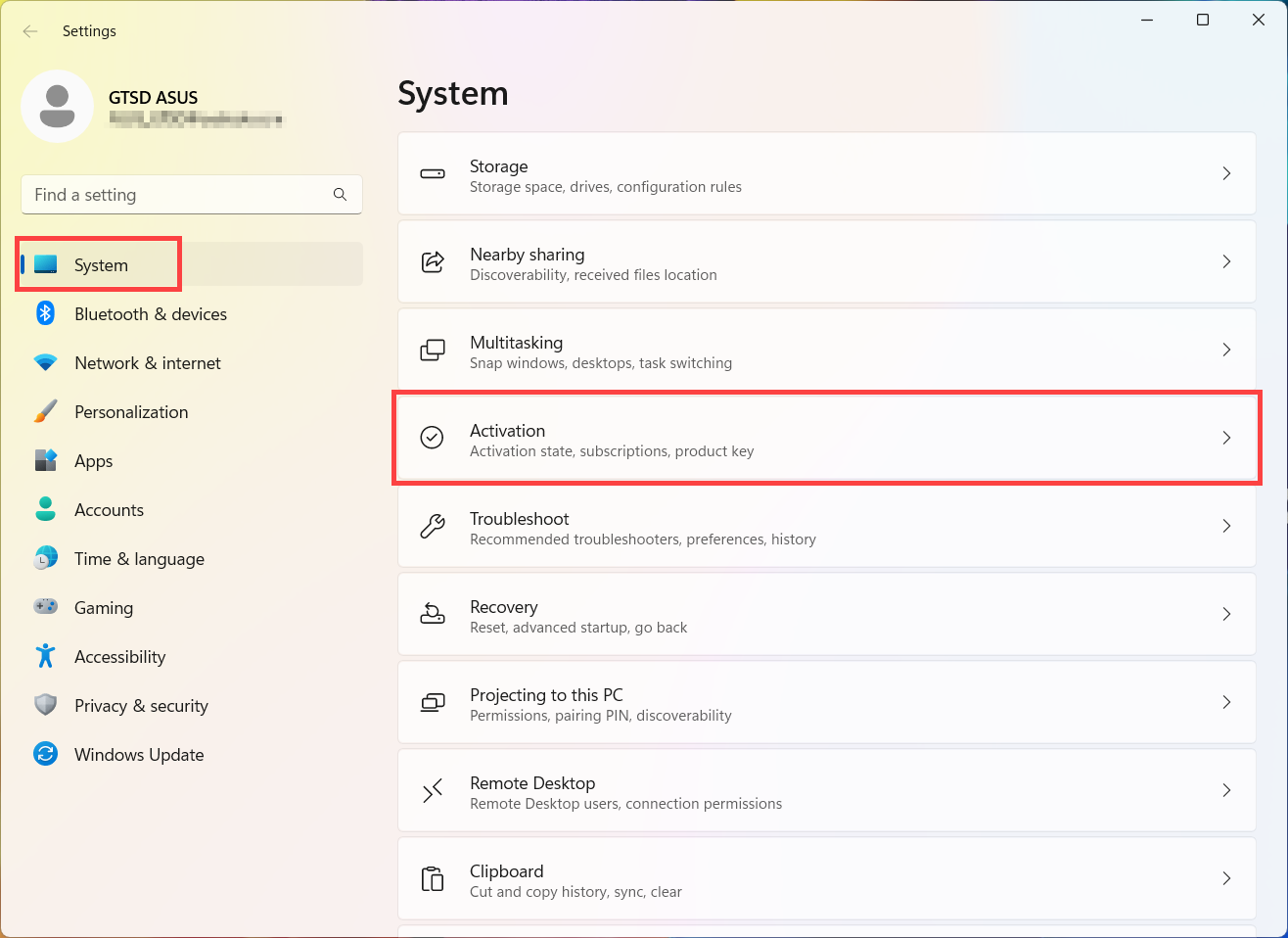
- Rozšiřte část režim S a pak vyberte Otevřít obchod.
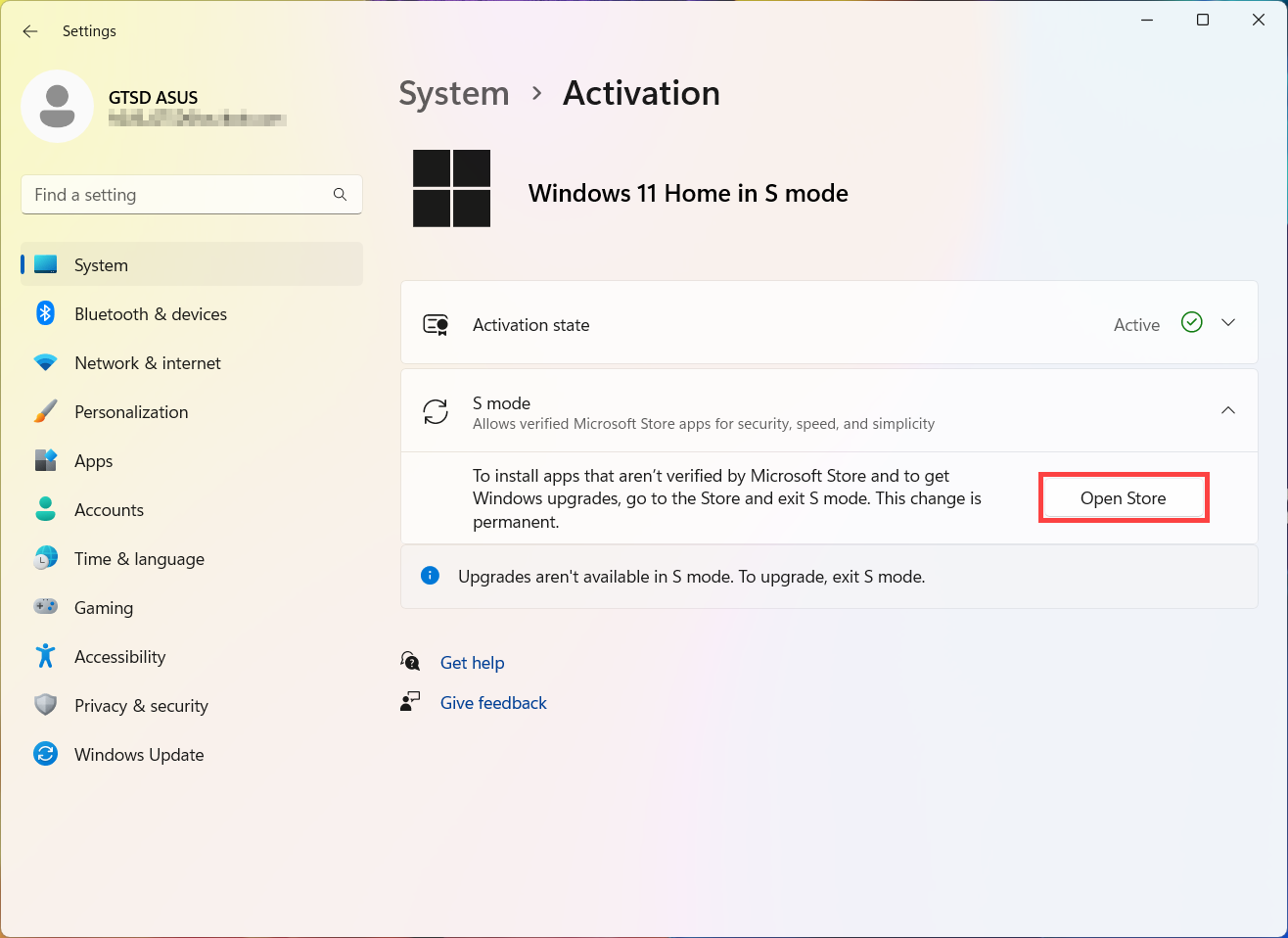
- Na stránce, která se objeví v obchodě Microsoft Store (Přepnout se z režimu S nebo na podobné stránce), vyberte tlačítko Získat. Až tuto akci potvrdíte, budete moct instalovat aplikace mimo obchod Microsoft Store.
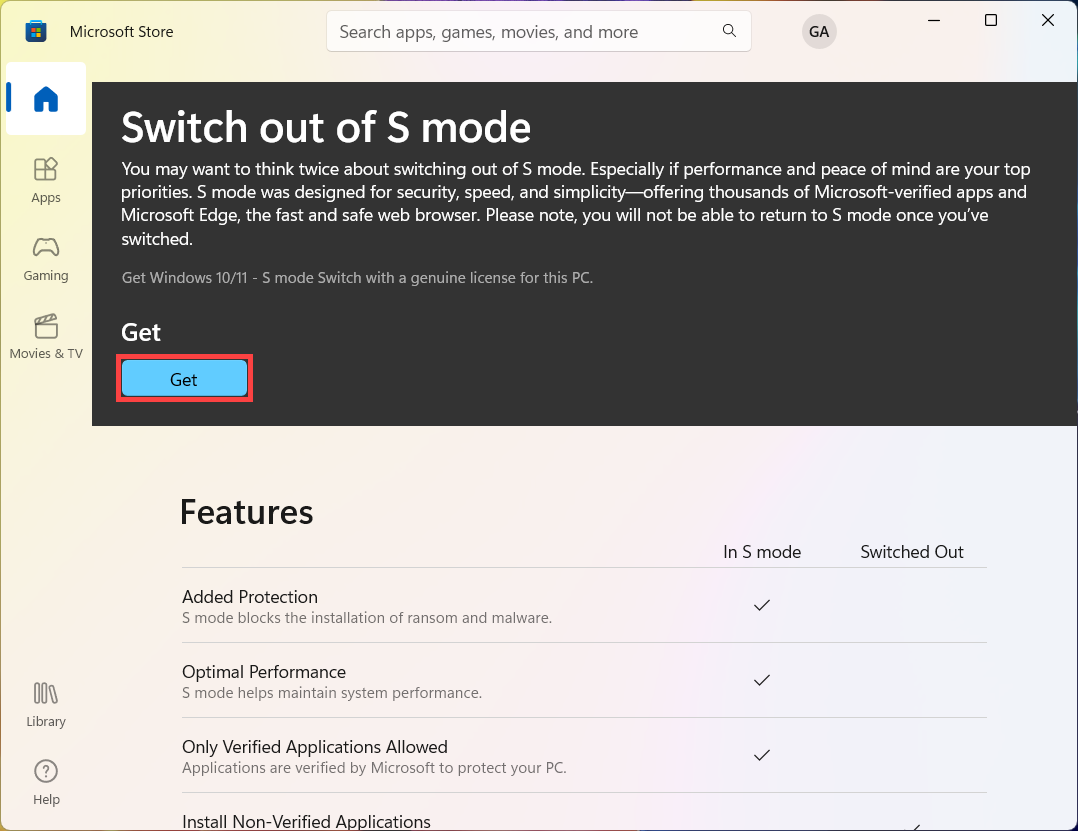
Jak se vrátím zpátky do režimu Windows 11 S?
Přepnutí z režimu S je jednosměrné. Když se přepnete pryč z režimu S, budete muset pokračovat v používání standardní verze Windows 11.
Které aplikace a hardware fungují se systémem Windows 11 S?
Windows 11 v režimu S funguje pouze s kompatibilními aplikacemi z obchodu Microsoft Store. Většina aplikací z obchodu Microsoft Store funguje stejně v režimu S i mimo něj. Upozorňujeme, že na Windows 11 v režimu S nejsou k dispozici některé vývojářské nástroje. U malého počtu aplikací navíc dochází k problémům s kompatibilitou, na což vás ale upozorní stránka detailů o produktu v obchodě Microsoft Store.
Mnoho hardwarového příslušenství a periferních zařízení (například tiskáren), které fungují ve Windows 11, bude fungovat i ve Windows 11 S, ale je možné, že jejich funkčnost bude omezena. Další informace o hardwarovém příslušenství Microsoft najdete v článku Windows 10 v režimu S – kompatibilita příslušenství. Zde najdete také odkazy na třetí strany ohledně dotazů ke kompatibilitě jejich produktů s Windows 11 S. Pokud zde informace ke konkrétnímu produktu nenajdete, obraťte se na jeho výrobce.
Koupil jsem aplikaci na jiném PC s Windows 11. Mohu aplikaci používat na svém zařízení v režimu S?
Aplikace zakoupené v obchodě Microsoft Store jsou spojeny s vaším účtem Microsoft. Ve většině případů platí, že pokud nainstalujete aplikaci z obchodu Microsoft Store na jiný počítač s Windows 11, pak byste měli tuto aplikaci nainstalovat i na počítač s Windows 11 v režimu S za podmínky, že se přihlásíte ke stejnému účtu Microsoft.
Pokud nevypnete režim S, budete moct na svém zařízení používat pouze aplikace z obchodu Microsoft Store. Existují důležitá omezení týkající se aplikací a přepínání mimo režim S na zařízeních s Windows 11 a procesorem Snapdragon.
Mohu změnit výchozí webový prohlížeč na počítači s Windows 11 v režimu S?
Ne. Microsoft Edge je výchozí webový prohlížeč na Windows 11 v režimu S a Bing je výchozí vyhledávací engine v Microsoft Edge, pokud uživatel používá Windows 11 v režimu S. Uživatelé si vždy mohou svou zkušenost s Windows přizpůsobit. Ve Windows 11 S si můžete stáhnout jakýkoli prohlžíeč a používat jakýkoli jiný vyhledávací program. Pokud si budete chtít stáhnout prohlížeč (nebo jakoukoli jinou aplikaci), která není v obchodě Microsoft Store, můžete přejít na systém Windows 11 Home nebo Pro. Pak si můžete výchozí prohlížeče a vyhledávací služby nastavit dle libosti.
Co se stane, když budu potřebovat použít aplikaci, která není kompatibilní s Windows 11 S?
Pokud se pokusíte použít aplikaci, která není k dispozici v obchodě Microsoft Store, objeví se upozornění, že aplikaci nemůžete používat ve Windows 11 v režimu S. Často vám doporučíme kategorii podobných nebo konkrétních aplikací, které již v obchodě Microsoft Store jsou. Upozorňujeme, že ve Windows 11 v režimu S nemusí fungovat některé vývojářské nástroje a u malého počtu aplikací může docházet k problémům s kompatibilitou. Na tyto problémy budete upozorněni na stránce s detaily aplikace v obchodě Microsoft Store. Pokud si budete chtít stáhnout aplikaci, která není v Microsoft Store, nebo která má potíže s kompatibilitou, můžete režim S opustit, ale zpátky se k němu již vrátit nebudete moct.
Jak poznám, že je aplikace nebo zařízení již kompatibilní?
Počet kompatibilních aplikací a zařízení bude i nadále růst. Nejaktuálnější informace vždy najdete na tomto webu, v obchodě Microsoft Store ve Windows nebo u výrobce hardwaru či softwaru. Pokud se neobejdete bez aplikace nebo zařízení, která nejsou kompatibilní, je zrušení režimu S snadné. Jen se musíte smířit s tím, že zpátky už to nepůjde. Další informace najdete v článku Jak se přepnout mimo režim S?
Co doporučujete uživatelům, kteří mají zájem o asistenční technologie a mají zájem používat Windows 11 v režimu S?
Windows poskytuje řadu zabudovaných funkcí pro usnadnění přístupu, které vám pomohou dokázat víc. V obchodě Microsoft Store ve Windows jsou k dispozici skvělé aplikace, například KNFB Reader a rozšíření Read&Write pro Microsoft Edge.
Pokud potřebujete používat asistenční technologie, které v obchodě Microsoft Store k dispozici nejsou a nedají se stáhnout pro zařízení ve Windows 11 v režimu S, budete muset režim S přestat používat a už se k němu nebudete moct vrátit.
Výše uvedené informace pochází z článku Microsoft – Windows 11 v režimu S – Časté otázky.
Co je to Windows 10 v režimu S?
Windows 10 v režimu S je verzí Windows 10, která disponuje vylepšenými vlastnostmi z hlediska zabezpečení a výkonu, přičemž se vaše zkušenost nebude lišit od práce se systémem Windows. Za účelem zvýšení zabezpečení je možné používat pouze aplikace z obchodu Microsoft Store a k bezpečnému procházení internetu je zapotřebí prohlížeč Microsoft Edge.
Jaké je srovnání Windows 10 v režimu S a Windows 10 Home a Windows Pro?
Režim S je evolucí SKU S, která byla představena v aktualizaci Windows 10 z dubna 2018. Jedná se o konfiguraci, která je k dispozici ve všech verzích systému Windows již z výroby. Tuto edici Windows můžete upgradovat kdykoli dle níže uvedeného postupu. Přepnutí z režimu S do běžného režimu je ale trvalé a lze jej vzít zpět pouze tím, že celý systém přeinstalujete.


※ Co je Windows 10 S v kostce?
Windows 10 S je stejný operační systém jako Windows 10 Home nebo Pro, jen má nějaká omezení.
Windows 10 S umožňuje zákazníkům instalovat pouze programy z obchodu Microsoft Store. Programy z jiných zdrojů instalovat nelze.
Windows 10 S neumožňuje zákazníkům instalovat ovladače pomocí instalátoru, což může limitovat množství hardwaru, který zákazníci v režimu Windows 10 S mohou používat.
Všechny ovladače pro Windows 10 v režimu S jsou k dispozici pouze prostřednictvím serveru Windows Update (WU).
Když mám Windows 10 v režimu S, mohu provést upgrade na Windows 11? Jakou verzi budu po tomto upgradu mít?
Když provedete upgrade z Windows 10 na Windows 11, pokusí se program nainstalovat stejnou verzi Windows 11, jakou jste používali u Windows 10. Pokud máte Windows 10 Home v režimu S a váš počítač splňuje minimální hardwarové specifikace pro Windows 11, můžete provést upgrade na Windows 11 Home v režimu S.
Windows 11 v režimu S je k dispozici pouze pro Windows 11 Home. Pokud máte Windows 10 v režimu S v edici Pro, Enterprise nebo Education, program Windows Update vám nenabídne Windows 11, protože režim S není v těchto edicích Windows 11 k dispozici. Pokud máte tedy Windows 10 v režimu S v edici Pro, Enterprise nebo Education, budete se muset před upgradem na Windows 11 vzdát režimu S.
Jak vypnout režim Windows 10 S? (Jak upgradovat režim Windows 10 S na verzi Home nebo Pro?)
Za účelem zvýšení zabezpečení a výkonnosti Windows 10 v režimu S provozuje pouze aplikace z obchodu Microsoft Store. Pokud chcete nainstalovat aplikaci, která není v obchodě Microsoft Store dostupná, budete muset režim S trvale vypnout. Vypnutí režimu S není nijak zpoplatněno, ale režim již posléze nejde zapnout. Pokud přepnutí provést nemůžete a vaše zařízení je majetkem firmy, kontaktujte správce. Vaše firma může učinit rozhodnutí ponechat všechna zařízení v režimu S.
- Na PC s Windows 10 v režimu S otevřete Nastavení
 > Aktualizace a zabezpečení
> Aktualizace a zabezpečení > Aktivace.
> Aktivace.
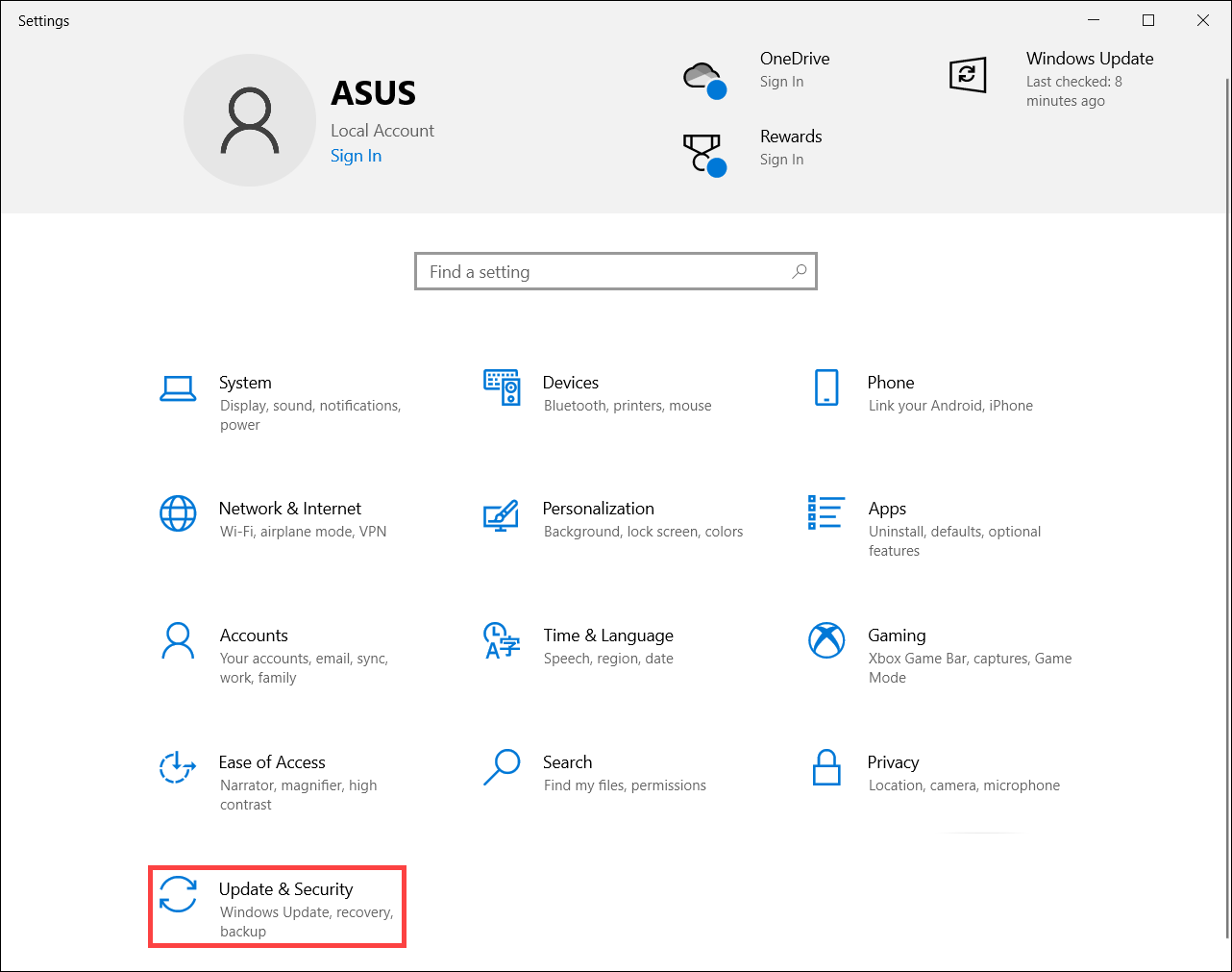
- Vyhledejte sekci Přepnout na Windows 10 Home nebo Přepnout na Windows 10 Pro, pak použijte odkaz Přejít do obchodu.
※ Poznámka: Nevybírejte odkaz pod Upgradovat edici Windows. Jedná se o jiný proces, který vás z režimu S nepřepne.
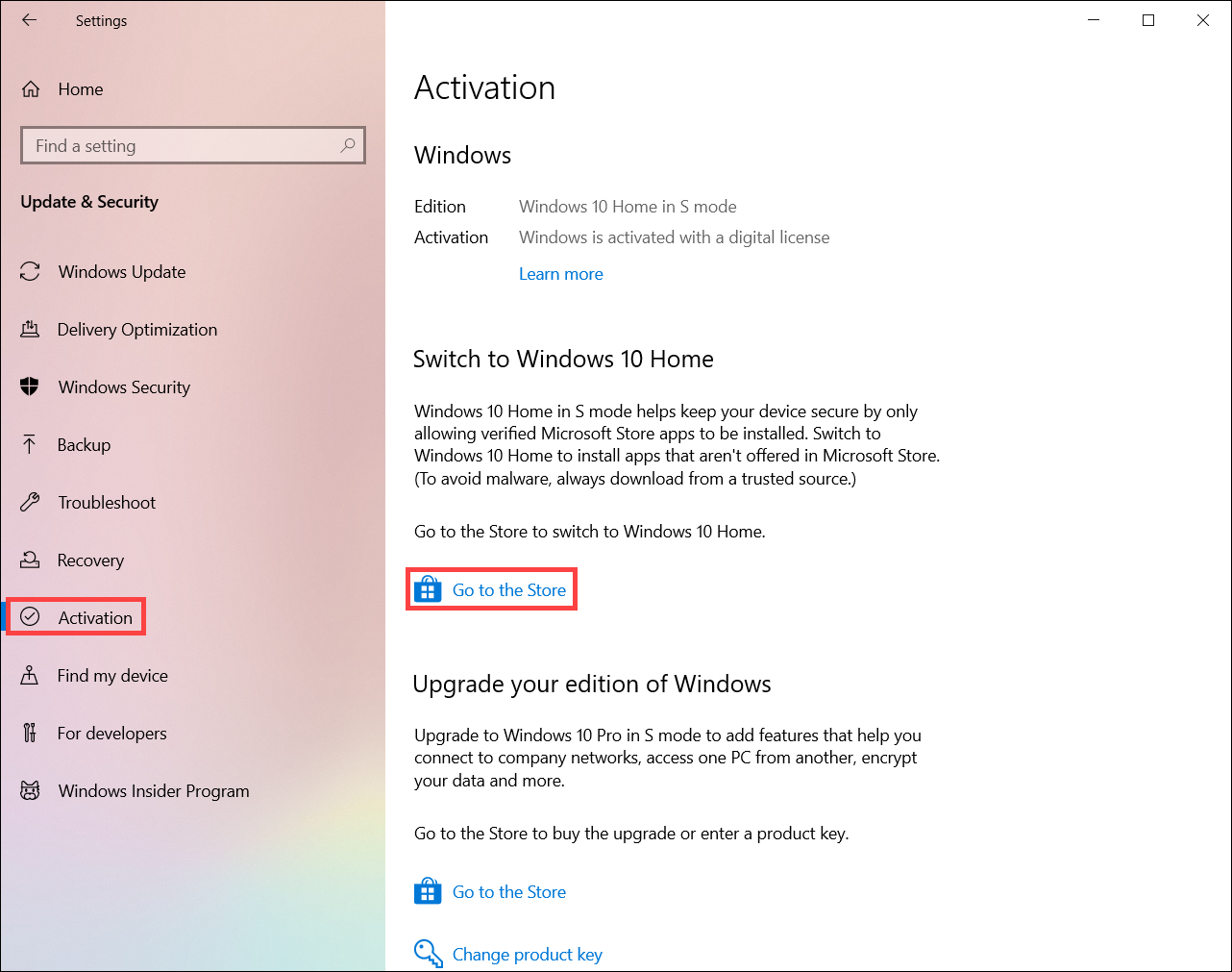
- Na stránce, která se objeví v obchodě Microsoft Store (Přepnout se z režimu S nebo podobná stránka) vyberte tlačítko Získat. Až tuto akci potvrdíte, budete moct instalovat aplikace mimo obchod Microsoft Store.
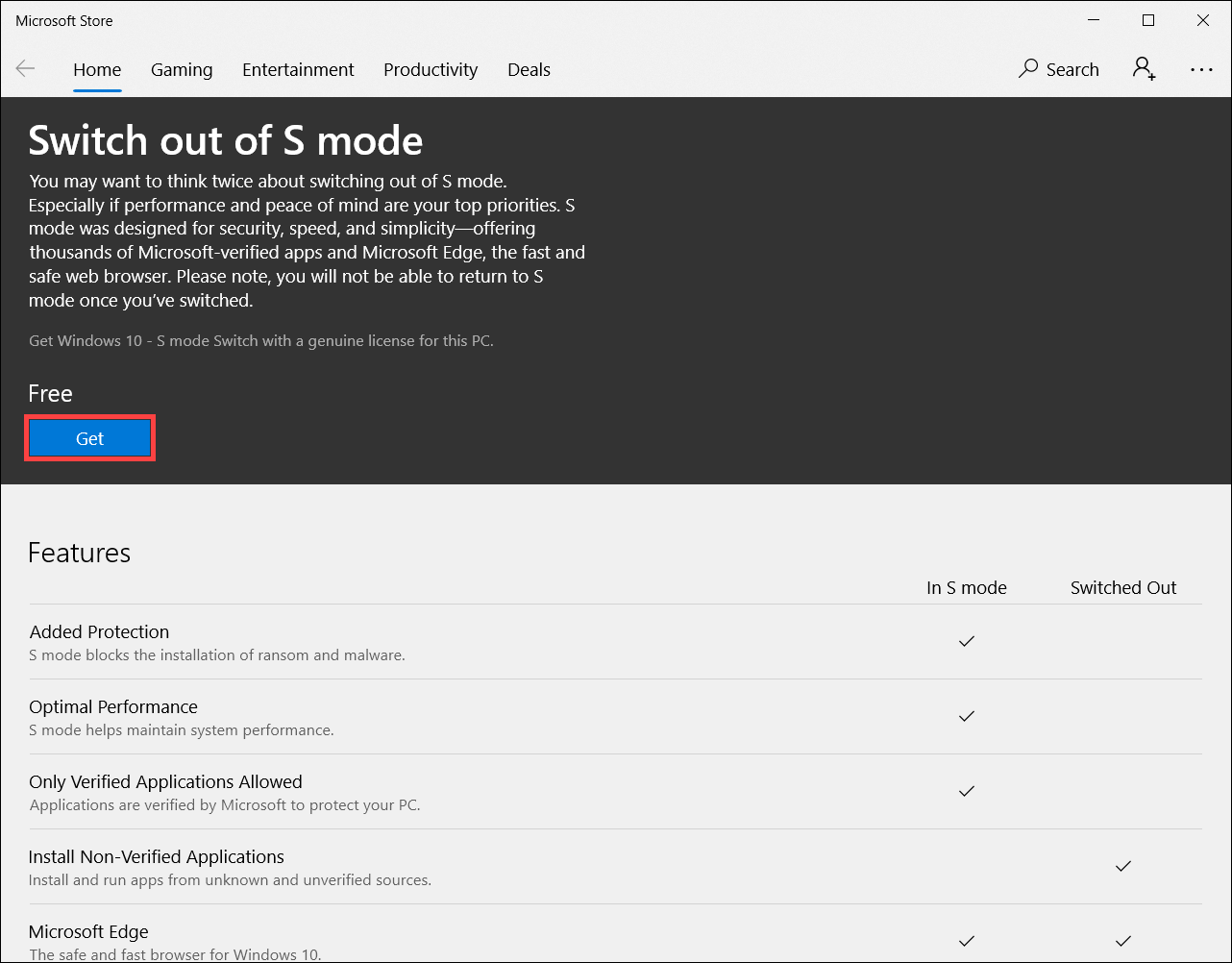
Jak se vrátím zpátky do Windows 10 v režimu S?
Vypnutí režimu S je jednosměrnou záležitostí. Pokud vypnete režim S, budete muset pokračovat v používání standardní verze Windows 10.
Jak se Windows 10 S změnil s vydáním aktualizace Windows 10 z dubna 2018?
Díky aktualizaci z dubna 2018 se Windows 10 S stal režimem Windows 10 (takzvaný „režim S“). Nyní je tento režim k dispozici pro Windows 10 Home edition, Windows 10 Pro a Windows 10 Pro Education. Rovněž je možné zakoupit nové počítače s předinstalovaným režimem S.
Pokud již máte zařízení se systémem Windows 10 S a chcete nainstalovat aktualizaci z dubna 2018 nebo novější, získáte zařízení s Windows 10 Pro v režimu S. Příkladem je ASUS NovaGo TP370QL, které lze zdarma upgradovat na Windows 10 Pro.
Pro koho je Windows 10 v režimu S určen?
Windows 10 v režimu S byl inspirován studenty a učiteli a je to vůbec nejlepší systém Windows pro školy všech dob. Je to také skvělá volba pro všechny uživatele Windows, kteří poptávají konzistentní výkon a vylepšené zabezpečení. Díky omezení aplikací na ty, které najdete v obchodě Windows Store je systém Windows 10 v režimu S ideální pro lidi, kteří v obchodě Windows Store najdou vše, co potřebují. Získají totiž klid, protože nebudou muset řešit riziko související se stahováním aplikací z jiných zdrojů.
Windows 10 Education v režimu S získáte stejně jako Windows 10 Education. K instalaci budete muset odsouhlasit licenční smlouvu a budete potřebovat zařízení, které je již v režimu S. Tato volba je určena pro technicky zdatné uživatele. Nahlédněte proto před instalací do důležitých informací na adrese docs.microsoft.com/education.
Které aplikace a hardware fungují s Windows 10 S?
Windows 10 S funguje výhradně s kompatibilním aplikacemi z Microsoft Storu. Velká většina aplikací z Microsoft Storu bude ve Windows 10 S fungovat stejným způsobem jako ve Windows 10 Pro nebo Windows 10 Home. Upozorňujeme, že některé vývojářské nástroje nebudou ve Windows 10 S podporovány a že u malého počtu aplikací se známými problémy s kompatibilitou bude upozornění na tyto problémy uvedeno v části podrobnosti o produktu na stránce příslušné aplikace v Microsoft Storu.
Spousta hardwarového příslušenství a periferních zařízení (třeba tiskáren), které dnes fungují s Windows 10, bude fungovat i s Windows 10 S, ale jejich funkce mohou být omezeny. Tato stránka obsahuje některé další podrobnosti o hardwarovém příslušenství od Microsoftu a také odkazy na jiné výrobce, kteří uvádějí informace o kompatibilitě při používání jejich příslušenství s Windows 10 S. Pokud nenajdete informace o konkrétním modelu, obraťte se, prosím, přímo na výrobce zařízení.
Koupil jsem si aplikaci na jiném počítači s operačním systémem Windows 10. Mohu tuto aplikaci použít na mém počítači s Windows 10 S?
Aplikace zakoupené v Microsoft Storu jsou propojené s vaším Microsoft účtem. Ve většině případů platí, že pokud jste nainstalovali aplikaci z Microsoft Storu na jiný počítač s Windows 10, mělo by být možné ji nainstalovat na počítač s Windows 10 S, pokud se přihlásíte pod stejným Microsoft účtem.
Pokud nevypnete režim S, budete moct na svém zařízení používat pouze aplikace z obchodu Microsoft Store. Existují důležitá omezení týkající se aplikací a přepínání mimo režim S na zařízeních s Windows 10 a procesorem Snapdragon.
Mohu změnit výchozí webový prohlížeč na mém počítači s Windows 10 S?
Pokud mají zákazníci konfiguraci Windows 10 S, výchozím webovým prohlížečem je Microsoft Edge a výchozím vyhledávacím webem v aplikaci Microsoft Edge je Bing. Zákazníci mají vždy kontrolu nad svým prostředím Windows. Pro Windows 10 S si můžete stáhnout libovolný prohlížeč dostupný v Microsoft Storu a přejít na jakýkoli jiný vyhledávací web. Pokud si chcete stáhnout prohlížeč (nebo jinou aplikaci), která v Microsoft Storu dostupná není, můžete přejít na Windows 10 Pro a poté nastavit výchozí prohlížeč a vyhledávací web dle vlastního výběru.
Co se stane, když potřebuji použít aplikaci, která není kompatibilní s Windows 10 S?
Pokud se pokusíte použít aplikaci, která není k dispozici v obchodě Microsoft Store, objeví se upozornění, že aplikaci nemůžete používat ve Windows 10 v režimu S. Často vám doporučíme kategorii podobných nebo konkrétních aplikací, které již v obchodě Microsoft Store jsou. Upozorňujeme, že ve Windows 10 v režimu S nemusí fungovat některé vývojářské nástroje a u malého počtu aplikací může docházet k problémům s kompatibilitou. Na tyto problémy budete upozorněni na stránce s detaily aplikace v obchodě Microsoft Store. Pokud si budete chtít stáhnout aplikaci, která není v Microsoft Store, nebo která má potíže s kompatibilitou, můžete režim S opustit, ale zpátky se k němu již vrátit nebudete moct.
Jak poznám, zda je aplikace nebo zařízení kompatibilní?
Počet kompatibilních aplikací a zařízení se bude postupem času zvyšovat. Nejaktuálnější informace lze najít na tomto webu, v Microsoft Storu nebo je získat u výrobce hardwaru nebo softwaru. Pokud potřebujete bezpodmínečně používat nekompatibilní aplikaci nebo zařízení, můžete snadno přejít na Windows 10 Pro. Vypnout režim S je snadné, jen musíte počítat s tím, že zpátky už to nejde. Další informace najdete zde: Jak vypnout režim S?
Jak lze přejít z Windows 10 S na Windows 10 Pro?
Na Windows 10 Pro můžete kdykoli přejít za přijatelnou cenu prostřednictvím Microsoft Storu. Zaplatit můžete v Microsoft Storu.
Pokud chcete získat další informace nebo přejít na systém Windows 10 Pro, přejděte do Microsoft Storu a vyhledejte Windows 10 Pro.
Zákazníci z oblasti vzdělávání můžou na zařízeních se systémem Windows 10 S bezplatně přejít na systém Windows 10 Pro Education prostřednictvím Microsoft Storu pro vzdělávání. Další informace najdete na stránce Přechod na Windows 10 Pro Education ze systému Windows 10 Pro nebo Windows 10 S.
Poznámka: Přechod na verzi Pro je jednosměrný. Pokud se tedy rozhodnete změnit operační systém z Windows 10 S na Windows 10 Pro, nebudete už se moci vrátit zpět.
Jak poznám, že se aplikace nebo zařízení stalo kompatibilní?
Počet kompatibilních aplikací a zařízení bude i nadále narůstat. Nejucelenější informace vždy najdete na tomto webu, v obchodě Microsoft Store ve Windows, nebo u svého výrobce hardwaru nebo softwaru. Pokud opravdu nutně potřebujete používat aplikaci nebo zařízení, které není kompatibilní, můžete režim S snadno vypnout – jen už to nepůjde přepnout zpátky. Další informace najdete v sekci Jak zrušit režim S?
Co doporučujete uživatelům, kteří mají zájem o asistenční technologie a mají zájem používat Windows 10 v režimu S?
Windows poskytuje řadu zabudovaných funkcí pro usnadnění přístupu, které vám pomohou dokázat víc. V obchodě Microsoft Store ve Windows jsou k dispozici skvělé aplikace, například KNFB Reader a rozšíření Read&Write pro Microsoft Edge.
Pokud potřebujete používat asistenční technologie, které v obchodě Microsoft Store k dispozici nejsou a nedají se stáhnout pro zařízení ve Windows 11 v režimu S, budete muset režim S přestat používat a už se k němu nebudete moct vrátit.
Pokud máte verzi pro studenty, nahlédněte do článků Přechod na Windows 10 Pro Education z Windows 10 Pro a Windows 10 Pro v režimu S pro studenty.
Informace výše pocházejí z https://support.microsoft.com/cs-cz/help/4020089/windows-10-s-faq